- 软件介绍
IP Camera Viewer Mac破解版是Mac平台上的一款非常不错视频监控软件,IP Camera Viewer Mac破解版能够清晰传递你想要监控的地方的画面,还能远程移动摄像头位置,调出一段时间内的监控画面,和以流行视频格式导出。
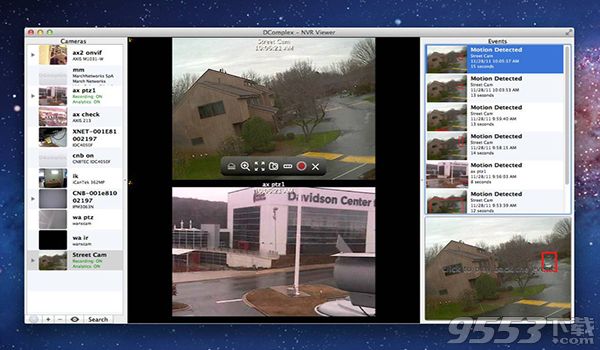
IP Camera Viewer Mac破解版说明
软件下载完成后,打开软件包,拖动软件【IP Camera Viewer】到应用程序进行安装.安装后运行软件.软件已经激活!
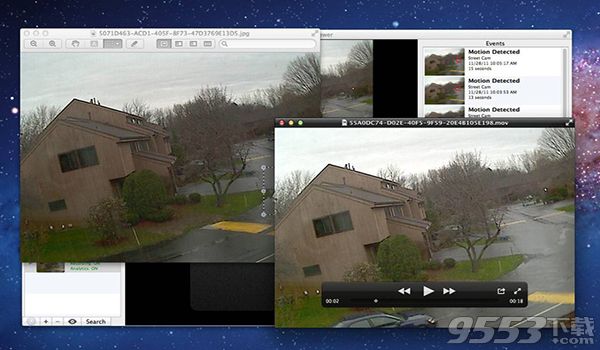
ip camera viewer 如何使用
ip camera连接设置教程介绍:
配置- 本地 接入
在相机接入互联网之前,先把相机设置为本地接入,初始状态设置可以参阅随机的技术文档进行配置。相机设置为本地接入后,就可以开始网络摄像机的网络远程访问了。
配置- 远程 访问
在配置远程访问之前,建议大家先联络网络管理员,以确保您拥有适当的权限进行摄像机远程访问的配置,确认无误后,再开始进行操作。
为了使网络摄像机能够接入互联网,我们需要配置端口转 发。端口转发允许您可以在远程通过转发网络摄像机连接到的网络端口而对该网络摄像机进行访问。转发的过程中,首先需要需要访问您网络中的路由器,然后,配置路由器使其能够转发网络摄像机所使用的端口。对于网络摄像机,具体哪些端口需要被转发,可以参阅随机附带的说明书。
第1步- 获取IP地址信息
为了访问网络中的路由器来配置端口转发,我们需要知道IP网络摄像机所连接到的路由器的IP地址。您可以通过咨询相关网络管理人员得到此IP地址信息,或者在Windows 命令提示符中输入“ipconfig /all ”命令。要打开一个命令提示符窗口,您需要点击窗口的开始按钮,然后点击运行。 现在,您将进入“命令”,并点击“确定”继续。
此时显示了您电脑的IP 配 置,使用“ ipconfig /all ”命令,记录下路由器的IP 地址。您将需要此IP地 址访问路由器并且进行端口转发的配置。网络路由器的IP 地址会显示为默认网 关 。例如路由器的IP地址是192.168.0.1 。
第2步- 访问网络路由器
现在你已经获得了路由器的IP 地 址,在网络浏览器中输入该地址。该路由器在这个例子中是可以通过在internet explorer 地址栏中输入IP 地址192.168.0.1 被访问到的。
第3步- 配置路由器的转发端口
现在你已经进入网络 路 由器,下面,我们进入路由器中进行端口转发配置的部分。该部分的具体位置,请咨询路由器制造商以获得更详细的资料。
输入网络摄像机的本地地址,这个地址将被当做与端口连接的唯一地址而转发。在本文的例子中,摄像机的端口80 将被转发。有一些IP 网 络摄像机要求转发的端口地址不止一个,以此来保证用户使用到摄像机提供的所有功能。此外你需要选择所使用的协议,通常是UDP,TCP, 或者两者都选,可能你的路由器会有其他额外的选择。大多数情况下,两种都选。这些标准将在端口转发中使用。点击“应用”,所需资料就都设置好了。
在设置并且保存好路由器配置之后,将能看到一个信息提示,其中包括一些默认的项目。在最下方,有一个IP网络摄像机,即“IP Network Camera ”的入口。
第4步- 在互联网中访问您的IP网络摄像机
在路由器 的端口转发配置好之后,我们就可以通过网络 来 访问网络摄像机了。建议在远程位置来尝试访问网络摄像机,而不仅仅是在局域网中确认端口转发是否正确。在远程的位置,需要输入网络摄像机的公用IP地址,请联系你的ISP( 互联网服务提供商) 来提供。如果不知道公网IP地 址,将无法由子网访问网络摄像机。因为相机的专用IP地址不能在互联网中被看到,而只能在网络摄像机所连接到的局域网中看到。
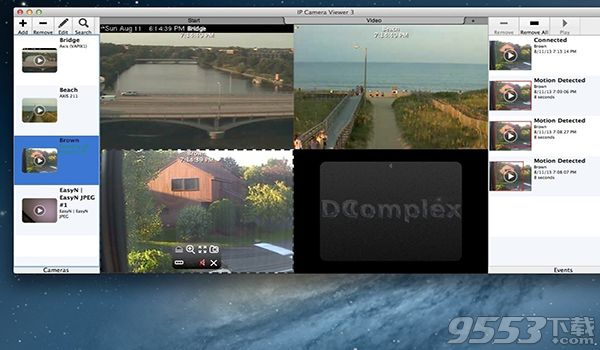
IP Camera Viewer Mac破解版软件特色
实时预览:控制和查看多达4台相机同时伺服。使用IP摄像机以及USB摄像头。支持1500种型号的相机。
摄像头的配置:数码变焦,即使你的相机不支持它。支持平移/倾斜/缩放(PTZ)。方向调整。
先进的相机功能集成:调整IP摄像机的图像设置。独立配置USB摄像头的视频和图像的属性。备份和恢复与个人设置的摄像机。
你可以在几分钟之内设置一个免费的IP摄像监控系统, 保持在家里,办公室,停车场或任何地方,你都可以监控。同时查看多台摄像机的视频。超过1500种不同的IP摄像头模型的支持,包括Axis,佳能,思科,D - Link,Foscam,Linksys,MOBOTIX,Pixord,松下,索尼,东芝,VIVOTEK,等等。IP Camera Viewer支持几乎所有的USB摄像头。
